Если у вас нет существующего планировщика в кластере, следуйте этим инструкциям, чтобы интегрировать MATLAB® Планировщик заданий, который снабжен MATLAB Parallel Server™. Если у вас уже есть кластер с планировщиком, см. «Установка и настройка MATLAB Parallel Server для сторонних планировщиков».
Эти инструкции проведут вас через следующие задачи:
После интеграции MATLAB с планировщиком можно получить доступ к работникам кластера из клиентского сеанса MATLAB на рабочем столе с помощью Parallel Computing Toolbox™. Workers вычислительные двигатели MATLAB, которые обычно соответствуют ядру.
В этих шагах используется диспетчер сетевых лицензий.
Чтобы установить MATLAB Parallel Server, необходимо активировать лицензию. Чтобы активировать лицензию MATLAB Parallel Server:
Переход к https://www.mathworks.com/licensecenter.
Войдите в учетную запись MathWorks администратора.
Выберите лицензию MATLAB Parallel Server и перейдите на вкладку Установка и активация.
С самой правой стороны, под RELATED TASKS, выберите Activate to Retrieve License File.
Заполните запрошенную информацию. Эта информация должна относиться к компьютеру, на котором размещен диспетчер лицензий. В этих инструкциях это главный узел. Для получения дополнительной информации см. раздел Установка программного обеспечения на головном узле.
После заполнения информации загрузите или отправьте файл лицензии по электронной почте и скопируйте ключ установки файла. Они используются позже в процессе.
Примечание
Активация не требуется для испытаний. Для получения файла лицензии и ключа установки файлов обратитесь к торговому представителю.
Чтобы сэкономить время и устранить необходимость в процессе загрузки на основе установщика для каждого компьютера в кластере, загрузите установочные файлы перед установкой. Это облегчает установку в большом количестве машин. Если у вас есть доступ к учетной записи администратора для вашей лицензии, можно использовать инсталлятор для загрузки файлов без их установки. Если нет, обратитесь к администратору лицензии, чтобы получить копию файлов установки. Дополнительные сведения см. в разделе Загрузка продуктов без установки. При использовании установщика для загрузки файлов выберите следующие опции:
Выберите соответствующую операционную систему для кластерных машин.
Выберите все продукты для загрузки. MATLAB Parallel Server не может запускать задания, требующие установки продуктов.
Существует три серверных компонента MATLAB Parallel Server:
Диспетчер лицензий, на котором размещена лицензия MATLAB Parallel Server, используемая каждым рабочим процессом. Для получения дополнительной информации см. раздел Установка программного обеспечения на головном узле.
Планировщик заданий MATLAB, который запускается на главном узле и управляет заданиями на вашем кластере. Для получения дополнительной информации см. раздел Установка программного обеспечения на головном узле.
MATLAB Parallel Server, который запускается на вычислительных узлах. Для получения дополнительной информации см. раздел Установка программного обеспечения на вычислительные узлы.
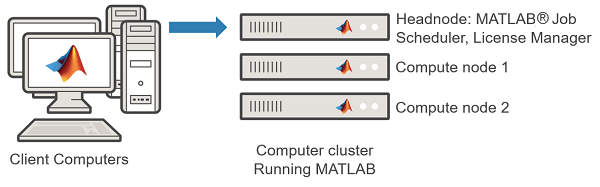
Используйте автономную программу установки с предыдущего шага. Дополнительные сведения о процедуре автономной установки см. в разделе Установка продуктов с использованием ключа установки файлов.
Выберите компьютер для размещения диспетчера лицензий и планировщика заданий MATLAB. Этот компьютер является вашим головным узлом.
Запустите инсталлятор MATLAB из установочных файлов, полученных в разделе Get the Installation Files.
Выберите Use a File Installation Key и продолжите с помощью приглашений.
Выберите все продукты, включая диспетчер лицензий. Кроме того, чтобы сэкономить пространство, в дополнение к менеджеру лицензий установите только те продукты, на которые лицензированы пользователи кластера.
На шаге Файл перейдите к своему license.lic файл (получен из Activate Your MATLAB Parallel Server License).
Запустите диспетчер лицензий.
Можно протестировать установку и лицензирование, запустив следующую команду в интерфейсе командной строки. matlabroot - папка установки MATLAB. filename - место записи файла журнала во временное место, для примера. У вас должны быть разрешения на запись в этом расположении.
matlabroot/toolbox/parallel/bin/checkLicensing -logfile filename
Эта процедура аналогична установке программного обеспечения на головном узле. Дополнительные сведения о процедуре автономной установки см. в разделе Установка продуктов с использованием ключа установки файлов.
Запустите инсталлятор MATLAB из установочных файлов, полученных в разделе Get the Installation Files.
Выберите Use a File Installation Key и продолжите с помощью приглашений.
Выберите все продукты. Однако не устанавливать диспетчер лицензий. Кроме того, чтобы сэкономить пространство, установите только продукты, на которые лицензированы пользователи кластера.
Используйте license.dat файл из головного узла. Вы можете получить этот файл из matlabroot/etc папка, где matlabroot - папка установки MATLAB.
Для оптимальной эффективности устанавливайте локально на каждом узле. Однако можно также установить в расположении общего сетевого ресурса.
Примечание
Устанавливайте неинтерактивно (бесшумно) вместо этого, если хотите
Установите программное обеспечение на машину без графического интерфейса пользователя (GUI).
Сэкономьте время, необходимое для настройки программы установки для каждого вычислительного узла.
Для получения дополнительной информации см. раздел Установка без обратной связи.
Можно протестировать установку и лицензирование, запустив следующую команду в интерфейсе командной строки. matlabroot - папка установки MATLAB.
matlabroot/toolbox/parallel/bin/checkLicensing
Планировщик заданий MATLAB является планировщиком, который поставляется с MATLAB Parallel Server. Планировщик заданий MATLAB предназначен, в основном, для кластеров, которые запускают только задания MATLAB. Интерфейс планировщика является абстракцией высокого уровня, которая позволяет отправлять задания на свои расчеты ресурсы, поэтому вы не должны иметь дело с различиями в операционных системах и окружениях.
Следующие шаги конфигурируют планировщик заданий MATLAB с помощью Admin Center, графического интерфейса. Если ваша машина не обеспечивает графику, используйте вместо этого интерфейс командной строки. Для получения дополнительной информации смотрите Start the mjs Service, MATLAB Job Scheduler и Workers (Command-Line).
На главном узле запустите Admin Center. Поиск matlabroot/toolbox/parallel/bin и выполните файл с именем admincenter. matlabroot - папка установки MATLAB.
Щелкните Add or Find и укажите компьютеры, которые вы используете в качестве головного узла и вычислительных узлов.
Пройдите по подсказкам и подтвердите, чтобы запустить сервис mjs. При необходимости вручную запустите сервис mjs с помощью интерфейса командной строки. Дополнительные сведения см. в разделах Использование интерфейса командной строки (Windows) или Использование интерфейса командной строки (UNIX).
В разделе MATLAB Job Scheduler нажмите Start. Укажите имя для планировщика заданий MATLAB и выберите главный узел из выпадающего списка.
Чтобы добавить работников MATLAB Parallel Server, щелкните Start в Workers разделе Центра администрирования.
Выберите компьютеры для размещения рабочих процессов.
Выберите количество рабочих мест на компьютер.
Чтобы проверить свои строения, проверьте статус работника в разделе Workers.
Для устранения неполадок нажмите кнопку Test Connectivity в разделе Host.
Если вы используете UNIX, сконфигурируйте службу mjs для автоматического запуска во время запуска. Для получения инструкций смотрите Start the mjs Service, MATLAB Job Scheduler и Workers (Command-Line).
Главный узел использует вычислительные ресурсы, чтобы запустить планировщик заданий MATLAB. Если вы настраиваете работников на головном узле, они конкурируют за ресурсы с планировщиком заданий MATLAB.
Совет
Избегайте настройки рабочих процессов на головном узле. Если работники используют слишком много системных ресурсов, таких как память, процессор, сеть или локальное хранилище, менеджер работ может стать невосприимчивым.
Следующий снимок экрана показывает окончательную настройку в Admin Center:
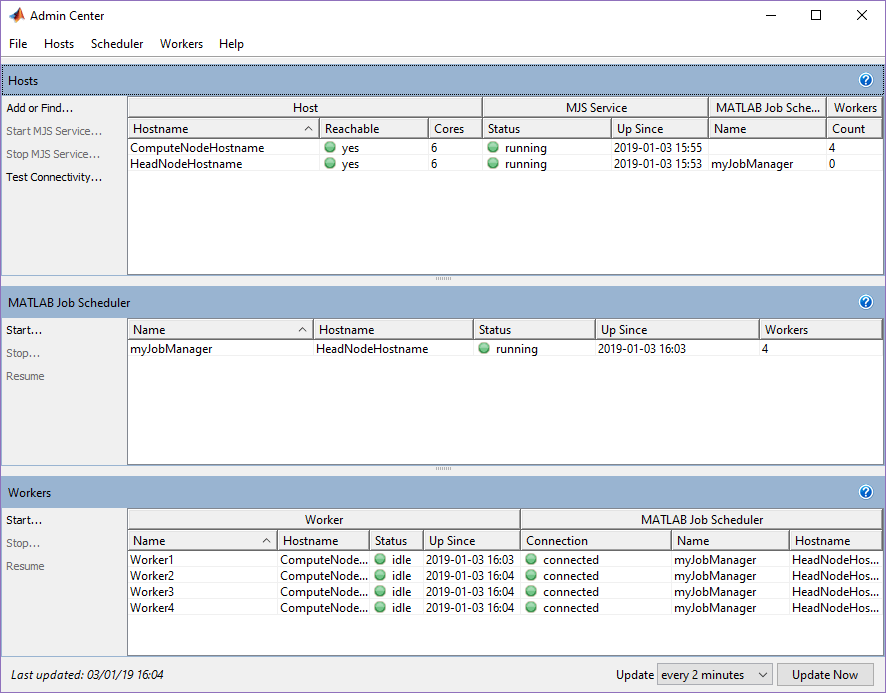
Примечание
Если вам нужна дополнительная помощь во время строения, так как ваш кластер требует строения брандмауэра или вы хотите настроить несколько установок mjs, смотрите это более подробное руководство «Настройка дополнительных опций для интегрирования планировщика заданий MATLAB».
Чтобы использовать MATLAB Parallel Server, необходимо использовать клиентский компьютер под управлением MATLAB и Parallel Computing Toolbox. На панели инструментов MATLAB используйте Parallel > Discover Clusters и следуйте инструкциям, чтобы автоматически обнаружить и настроить кластер. Также можно сконфигурировать его вручную следующим образом:
В MATLAB на вкладке Home выберите меню Parallel. Выберите Create and Manage Clusters.
Щелкните Add Cluster Profile > MATLAB Job Scheduler.
Чтобы изменить имя профиля планировщика заданий MATLAB, дважды нажатие кнопки имя профиля.
Чтобы отредактировать профиль, выберите его и нажатие кнопки Edit на панели инструментов.
В Host поле введите имя хоста головного узла.
Нажмите Done. Следующее изображение показывает профиль кластера планировщика заданий MATLAB после строения:
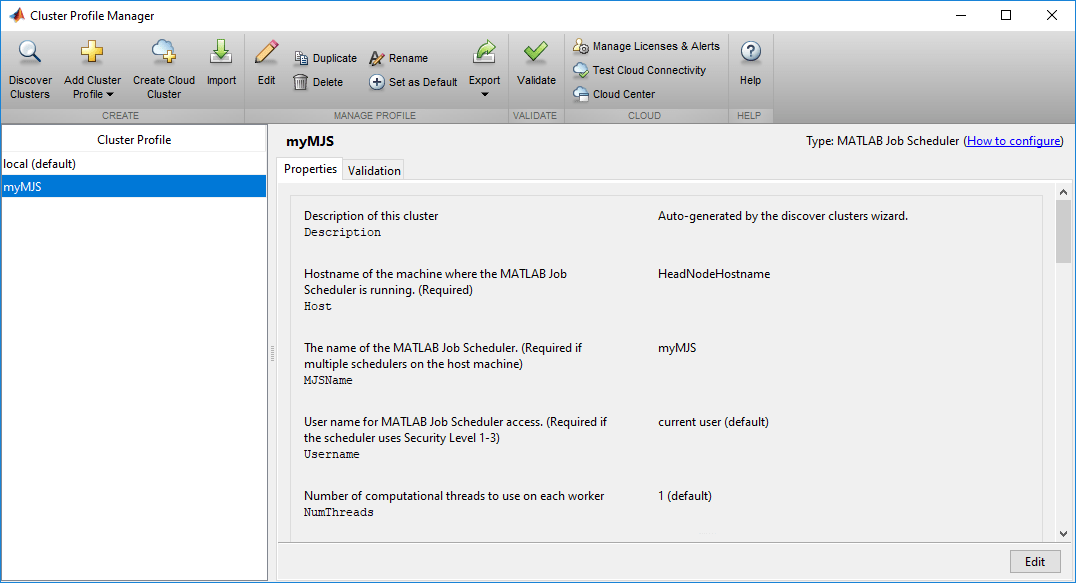
Чтобы сделать этот профиль профилем по умолчанию, выберите Set as Default.
Validate профиль кластера.
Если валидация кластера выполнена успешно, сеанс работы с MATLAB теперь может отправлять задания в кластер MATLAB Parallel Server.
Примечание
Если ваша валидация не проходит, обратитесь в службу поддержки MathWorks.
Любые работники кластеров MATLAB, которые вы начинаете использовать динамическое лицензирование: они могут использовать всю функциональность, на которую вы лицензированы в клиенте MATLAB, при извлечении только лицензий MATLAB Parallel Server в кластере.
Для настройки дополнительных опций для кластера смотрите раздел Индивидуальную настройку кластера планировщика заданий MATLAB. Для примера можно задать безопасность кластера в Set MATLAB Job Scheduler Cluster Security. После завершения строения попробуйте несколько примеров рабочих процессов кластеров в Running Code on Clusters и облака.